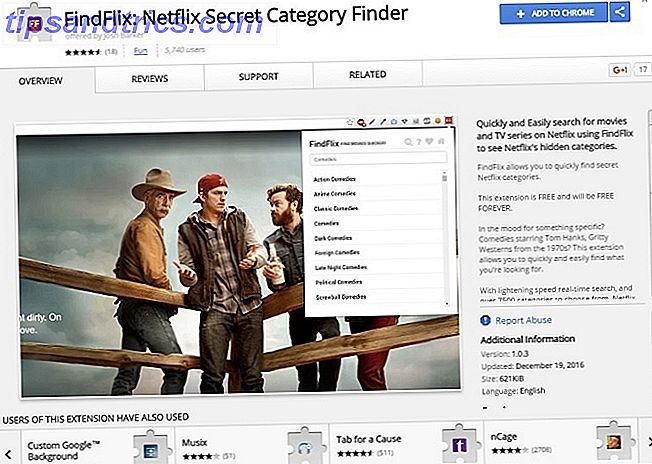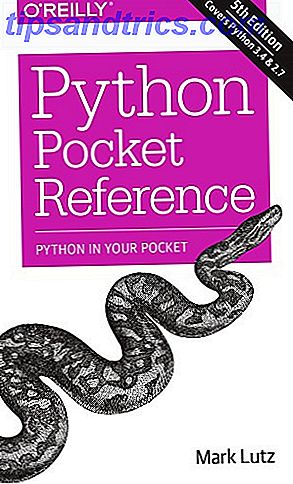Mit Google Präsentationen - der Google-Alternative zu PowerPoint - können Sie Online-Präsentationen von überall aus geben. So geben Sie eine Online-Präsentation von überall her Wie Sie eine Online-Präsentation von überall aus bereitstellen Sie arbeiten mit einem globalen Team oder von zu Hause? Die Fähigkeit, eine Präsentation in Echtzeit zu geben, ist ein professionelles Bedürfnis. Hier sind fünf Tools, die Sie von überall auf der Welt präsentieren können. Weiterlesen . Es ist großartig, wenn Sie nicht für die gesamte Microsoft Office-Suite bezahlen möchten oder bereits in das Ökosystem von Google integriert sind.
Während Slides nicht alle erweiterten Funktionen von PowerPoint bietet, hat es einiges zu bieten. Leider sind viele der Optionen in verwirrenden Orten vergraben. Zum Beispiel wissen viele Leute nicht, dass Sie Ihre Präsentationen einfach so einstellen können, dass sie automatisch eine Schleife bilden.
Klicken Sie zunächst auf die blaue Schaltfläche Freigeben in der oberen rechten Ecke der Seite. Klicken Sie rechts unten im Popup-Fenster auf Erweitert, um alle Optionen anzuzeigen und sicherzustellen, dass die Datei für jeden mit dem Link verfügbar ist. Google Drive Anmeldung und Dateifreigabe leicht gemacht Google Drive Anmeldung und Dateifreigabe leicht gemacht Google Drive ist ein Cloud-Speicher- und Online-Office-Service, der mit 15 GB kostenlosem Speicherplatz und ausgeklügelten Kollaborationsoptionen ausgestattet ist. Wir zeigen Ihnen, wie Sie darauf zugreifen und Dokumente mit anderen teilen. Lesen Sie mehr (es kann nicht privat sein, wie es standardmäßig ist). Mach dir keine Sorgen. Selbst wenn Sie dies tun, kann niemand es sehen, es sei denn, Sie senden ihnen die URL.
Als nächstes gehen Sie zu Datei> Im Web veröffentlichen ... und Sie sehen eine Box mit Freigabeeinstellungen. Hier können Sie auswählen, wie oft die Folien automatisch vorgerückt werden sollen, sowie das Dialogfeld Diashow neu starten, damit es weiterläuft.
Sobald Sie auf " Veröffentlichen" geklickt haben, erhalten Sie eine URL für Ihre Präsentation. Fügen Sie das in einen neuen Tab ein und Ihre Auto-Looping-Präsentation ist fertig!
Wenn die gewünschte Zeitspanne zwischen den Folien nicht in der Dropdown-Liste angezeigt wird, können Sie sie durch Bearbeiten der URL festlegen.
In dem unten gezeigten Beispiel zeigt die Verzögerung = 20000 die Verzögerungszeit in Millisekunden. (20.000 ms entspricht 20 Sekunden.) Sie können dies beliebig anpassen und start = true auf start = false setzen, wenn die Präsentation erst beginnen soll, wenn Sie sie aktiviert haben.
https://docs.google.com/presentation/d/.../pub?start=true&loop=true&delayms=20000
Nehmen Sie sich vor Ihrer nächsten Präsentation einen Moment Zeit, um wichtige PowerPoint-Tipps aufzupeppen. 5 Powerpoint-Tipps zur Verbesserung Ihrer Präsentationsfertigkeiten. Übernachtung 5 Powerpoint-Tipps zur Verbesserung Ihrer Präsentationsfähigkeiten. Übernachtung Sie steigen auf das Podium. Deine Hände sind verschwitzt, dein Herz rast, und gerade als du deinen Mund öffnen und sprechen willst, wird dein Verstand leer. Brauche Hilfe? Weiterlesen .
Haben Sie schon einmal eine Slideshow gemacht? Bevorzugen Sie Google Präsentationen oder PowerPoint? In den Kommentaren sagen Sie mit!
Bildquelle: lightpoet über Shutterstock.com